软件产品

政企采购
软件产品

政企采购
想要让阅读体验更加高效和愉快吗?那就赶紧学习如何在PDF文件中编辑书签吧!通过简单的操作,你可以轻松地为文档添加书签,方便快速定位重要内容。无需再费力翻找页面,一键点击即可跳转到你需要的部分。不仅如此,编辑书签还能帮助你更好地组织和管理PDF文件,提升工作效率。赶快掌握这项技能,让你的阅读体验变得更加便捷和舒适!
如果您对软件/工具使用教程有任何疑问,可咨询问客服:s.xlb-growth.com/0UNR1?e=QsjC6j9p(黏贴链接至微信打开),提供免费的教程指导服务。
忘记给PDF书签命名是一个常见的问题,但别担心,我们可以在之后随时修改书签的名字。想知道如何操作吗?赶紧跟我一起来学习吧!教程就在下面哦!
福昕PDF编辑器是一款功能强大的PDF编辑工具,能够方便地进行PDF文件的各种操作,比如编辑、合并、拆分、转换格式、添加水印等。接下来我们将重点介绍如何在PDF文件中重新命名书签。

打开PDF文件是第一步。
首先,您需要下载并安装福昕PDF编辑器到您的电脑上。完成安装后,双击打开软件,并点击“打开”按钮来打开您想要编辑的PDF文件。
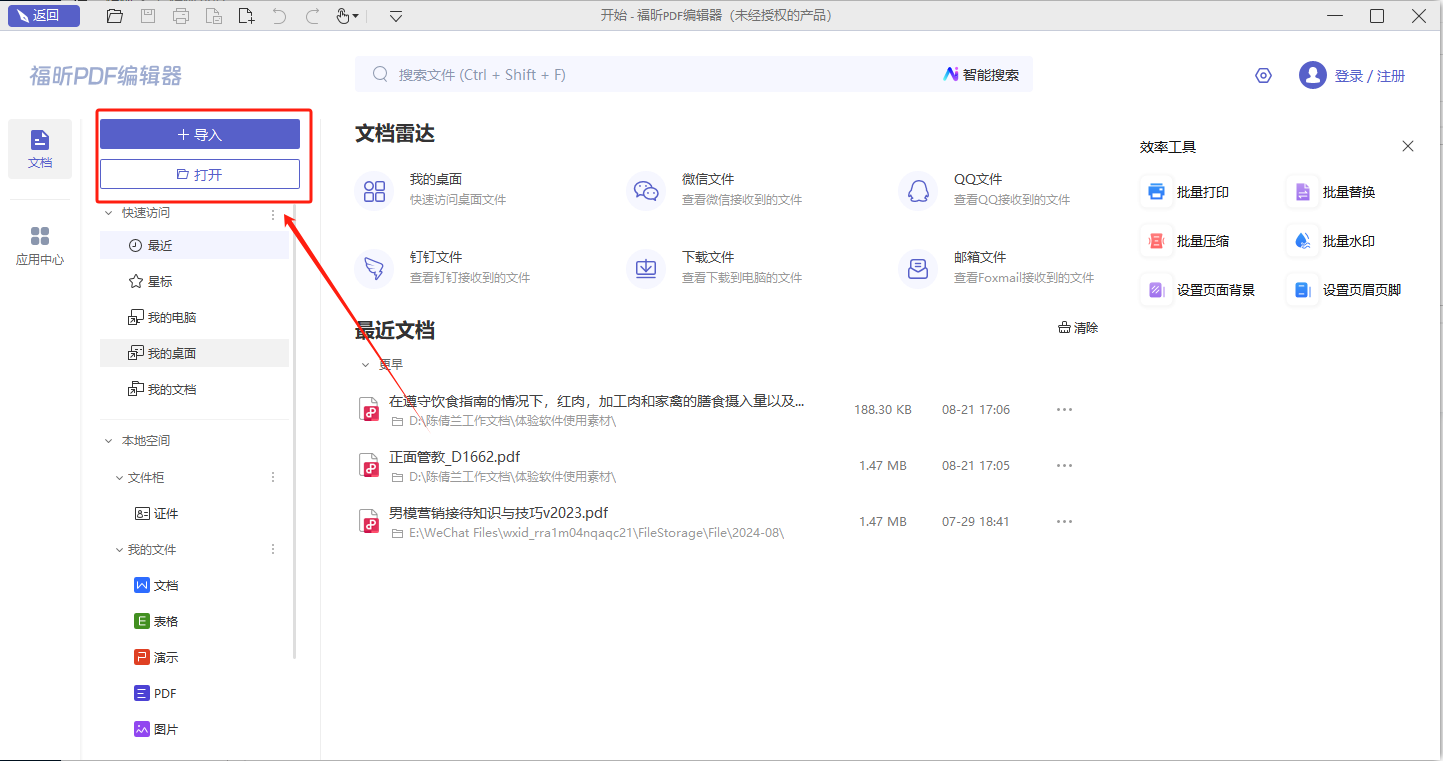
在第二步,点击书签目录。
大家在导入PDF文档后,可以通过查找PDF书签目录的图标并点击,来浏览文档中的书签。这样就能方便地快速定位到文档中的重要内容了。
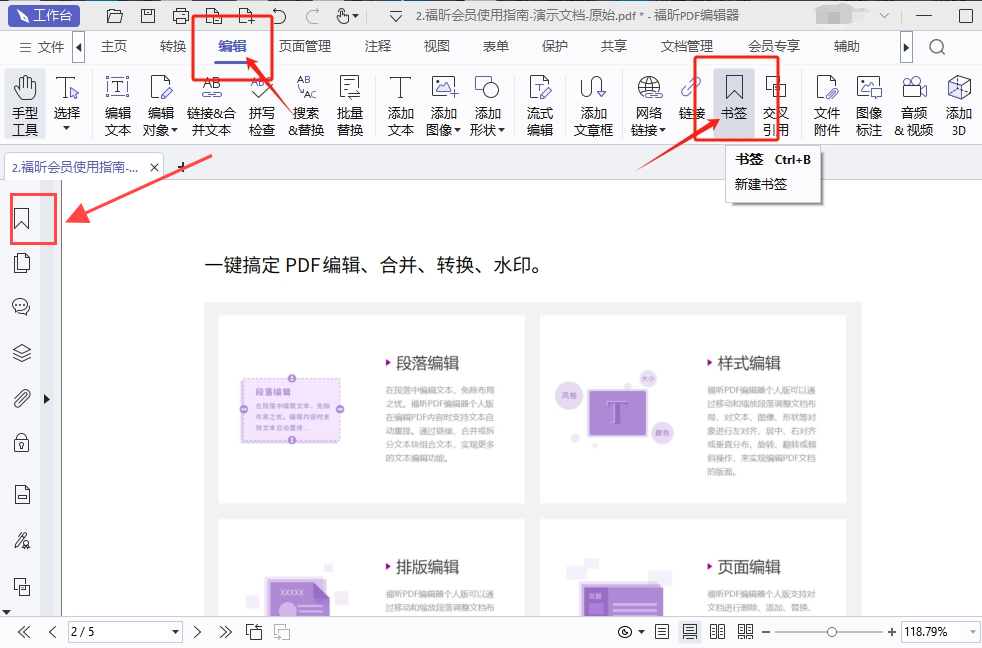
第三步:更改书签的名称。
打开PDF文件的书签目录,找到想要修改名称的书签,右键点击鼠标,选择“重命名”即可轻松完成修改。
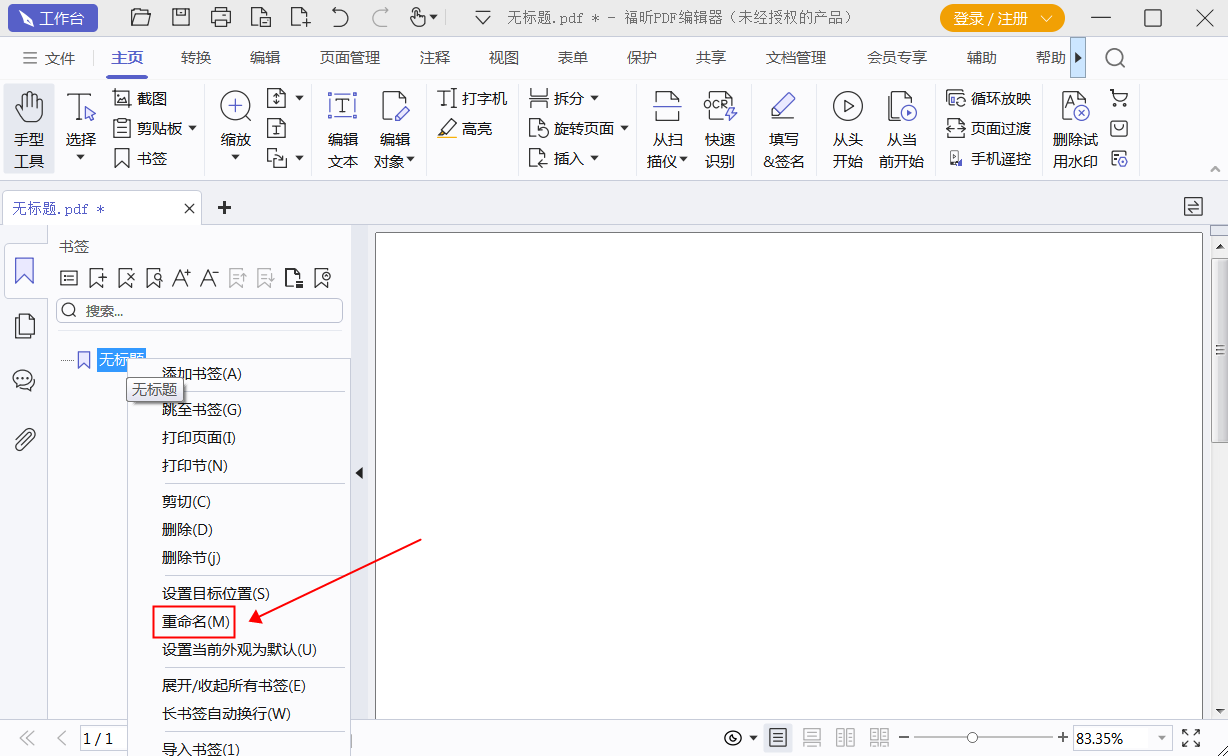
在阅读或浏览PDF文件时,我们经常会随手添加书签。但是当需要对PDF文件内容进行整理或制作大纲时,这些随意添加的书签可能会造成困扰。所以,我们可以考虑重新命名PDF书签,来更好地组织文件内容。让我们一起学习如何重命名PDF书签吧!希望这些技巧能帮助您更有效地管理PDF文件。

让我们开始吧,首先打开你的PDF文件。
首先,您需要安装【福昕PDF阅读器】。安装完成后,在电脑上双击打开该阅读器,然后点击打开按钮,即可浏览您的PDF文件。祝您使用愉快!
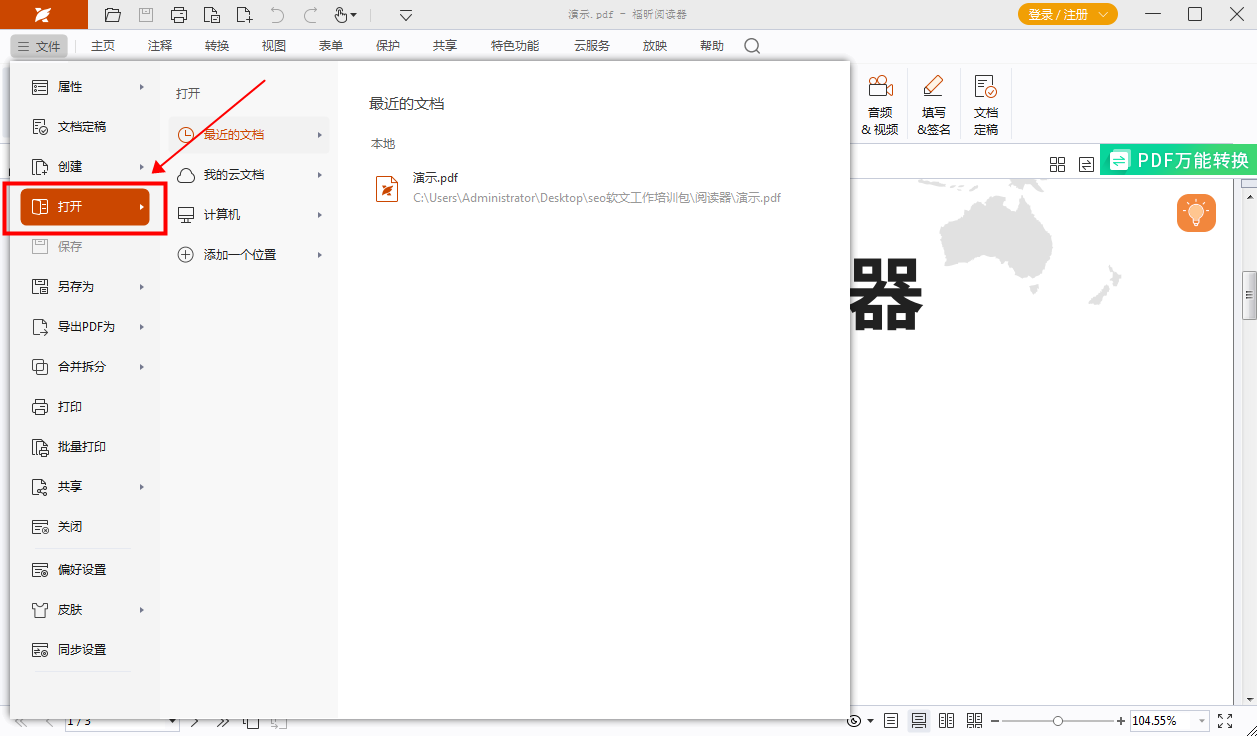
在第二步中,您需要选择一个新的书签名称。在这一步骤中,您可以为书签起一个更加具有个性和易记的名称,以便于您在浏览器中轻松找到和识别该书签。记得选择一个简洁明了的名称,这样您就可以更快速地定位到您需要的书签。
点击PDF书签目录,找到要修改的书签,右键点击,选择“重命名”即可完成修改。
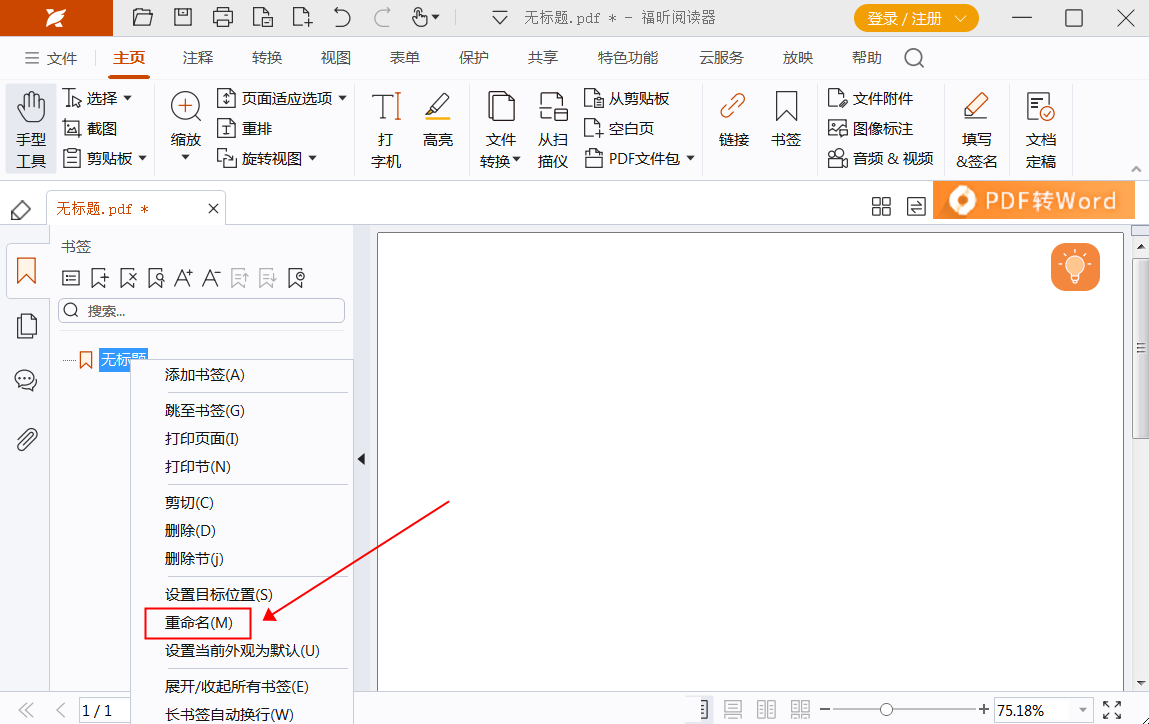
在工作中,当我们需要在PDF文件中创建目录时,通常会使用PDF的书签功能来实现。但是,如果在创建PDF目录后发现某个书签名称中存在错别字,我们应该如何进行修改呢?如何对PDF书签进行重新命名呢?希望这些问题能够得到解答。

打开PDF文件是第一步。
首先,您需要下载并安装福昕PDF编辑器MAC版。下载完成后,在电脑上安装该软件。双击打开福昕PDF编辑器MAC版,然后点击“打开”,选择要编辑的PDF文件进行打开。
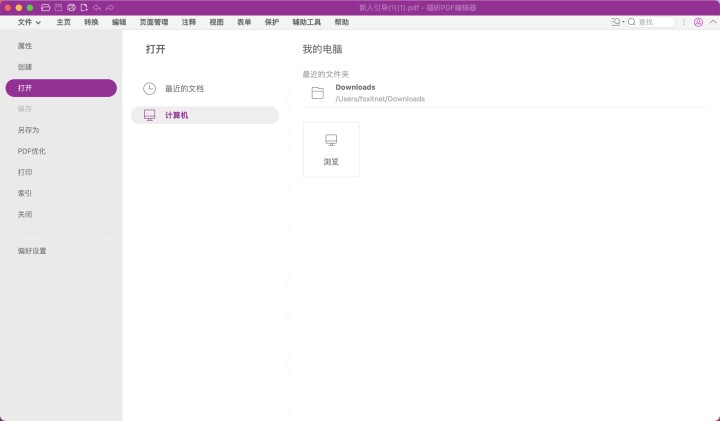
在第二步中,您需要选择一个新的书签名称来重命名它。在这一步骤中,您可以为书签选择一个更合适的名称,以便更容易地识别和管理您的书签。请确保选择一个简洁明了的名称,以便在需要的时候能够快速找到该书签。
打开PDF书签目录后,找到需要修改名称的书签,右键点击鼠标,然后选择“重命名”即可完成操作。
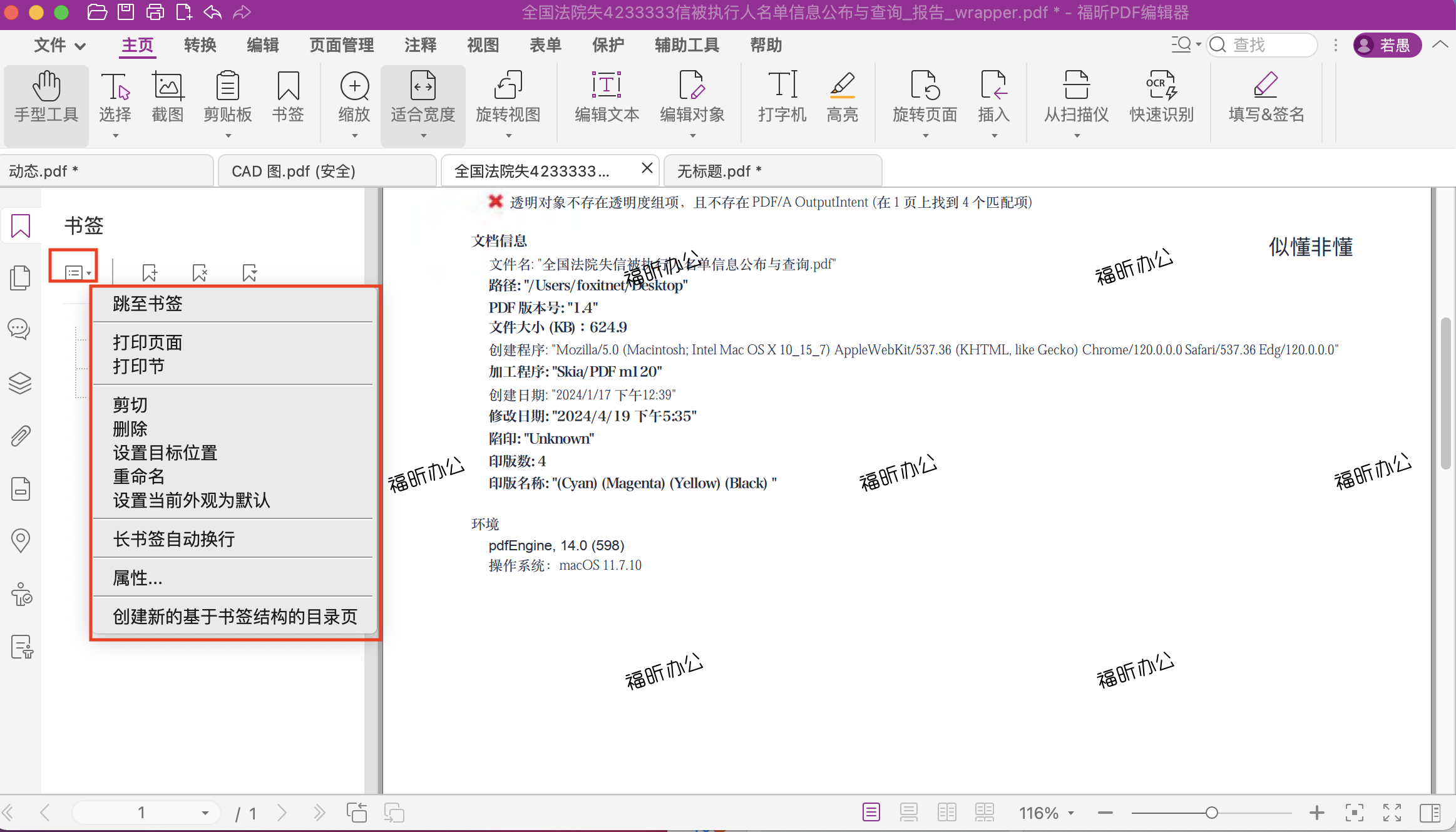
福昕PDF编辑器是一款功能强大的工具,可以帮助用户轻松编辑PDF文件中的书签。用户只需打开需要编辑的PDF文档,点击“书签”选项即可添加、删除或修改书签内容,还可调整书签的顺序和层次结构。此外,此工具还支持批量处理书签,让操作更加高效便捷。通过这个软件,用户可以快速定位到需要查看的内容,提升工作效率。总的来说,此工具为用户提供了简单易用的功能,使PDF文件的编辑变得更加方便和快捷。
本文地址:https://www.foxitsoftware.cn/company/product/12509.html
版权声明:除非特别标注,否则均为本站原创文章,转载时请以链接形式注明文章出处。